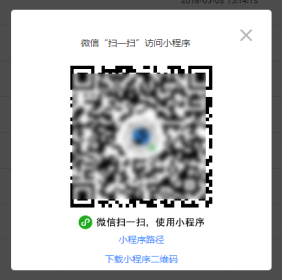特别说明:
小程序微页面与微商城微页面是分别独立的,需要单独设置
一、功能路径
商家后台 — 营销中心 —微信小程序 —小程序微页面
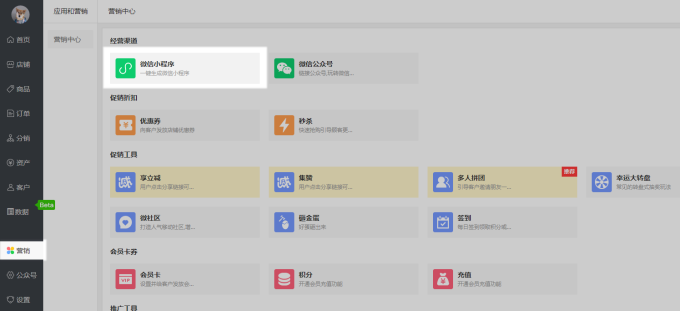
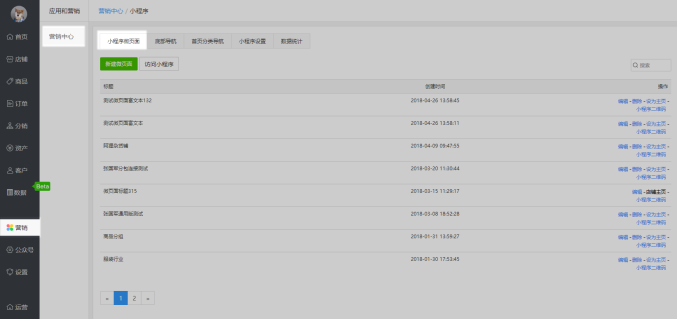
二、操作指导
1.新建微页面
进入微信小程序,点击“新建微页面”
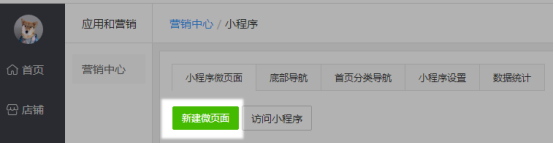
l 填写微页面基础信息,页面名称、页面描述等
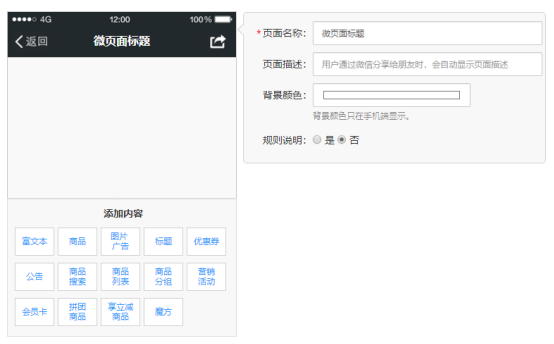
l 添加内容
Ø 点击插入“富文本”
如标签所示,富文本的使用类似于WORD,可以编辑不同的字体、颜色、大小,也可插入图片、视频、表格、网址等。
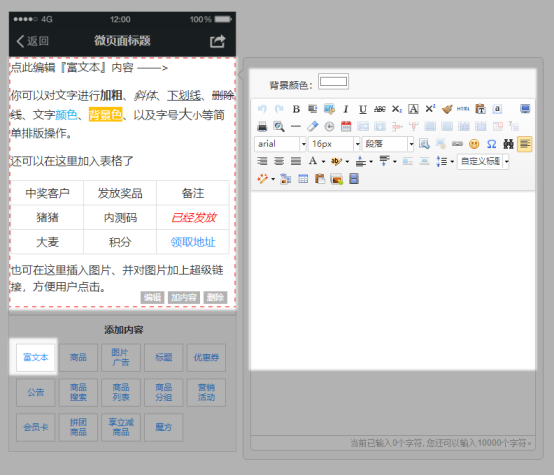
Ø 点击插入“商品”
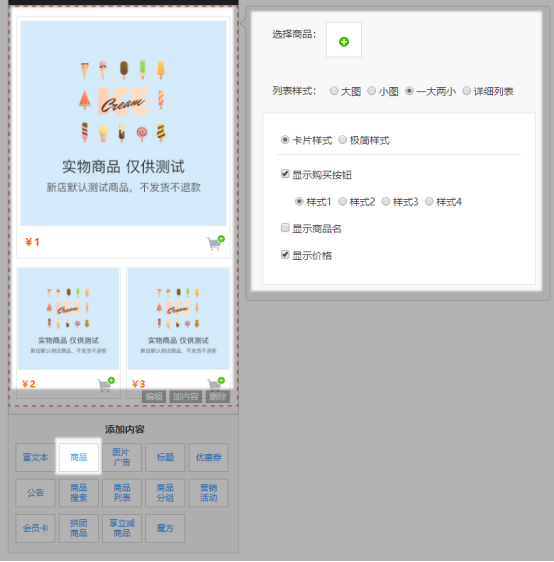
可直接选取已有商品,也可以新建商品
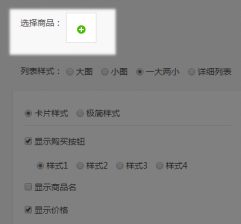
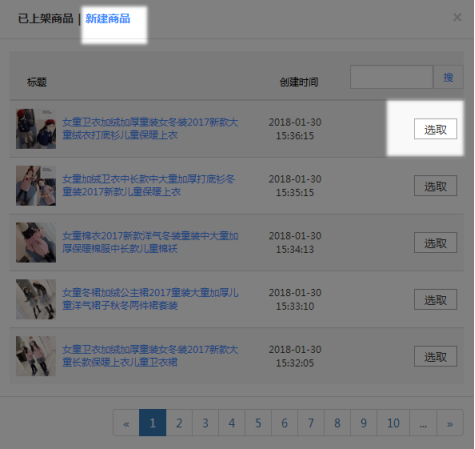
商品显示的样式非常丰富,客户可根据自己的喜好选择样式
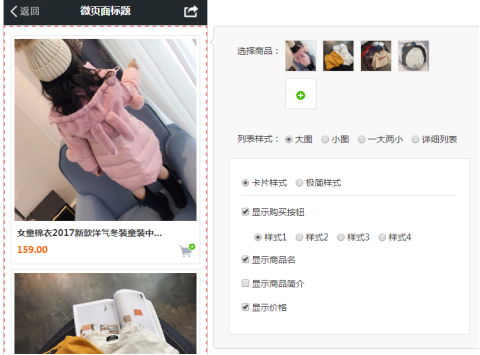
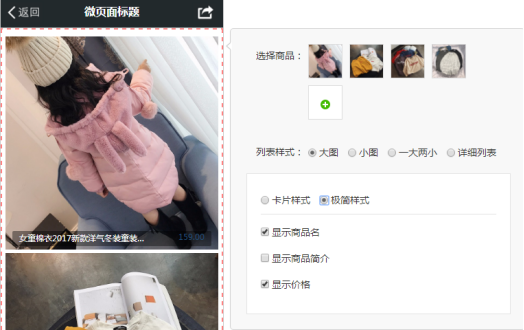
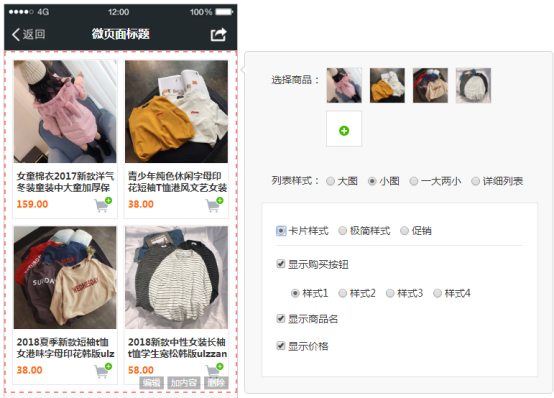
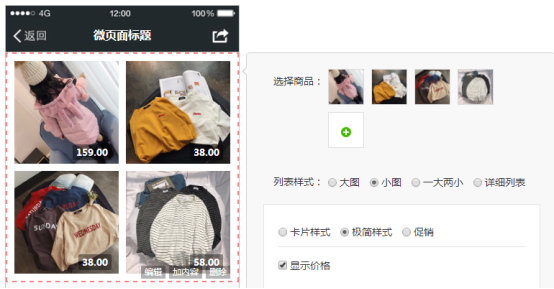
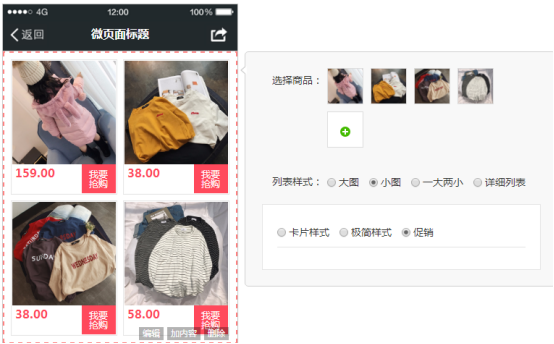
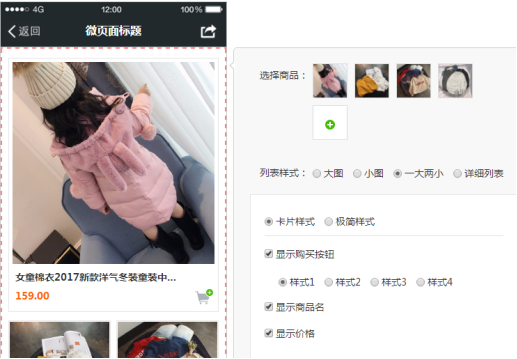
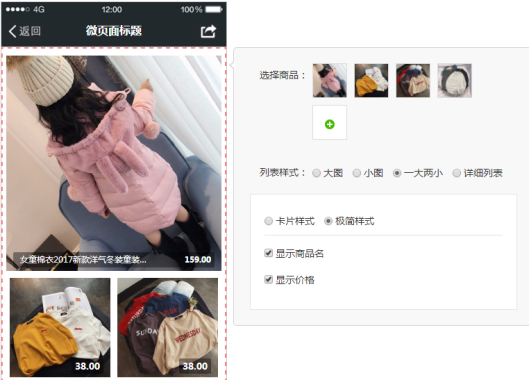
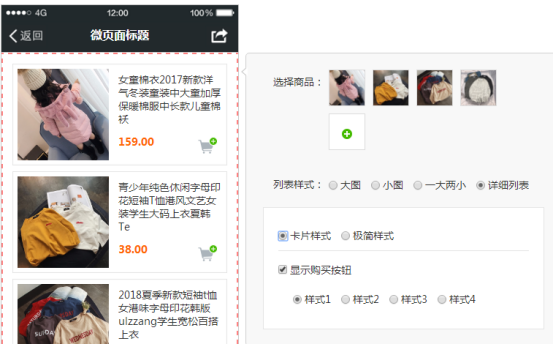
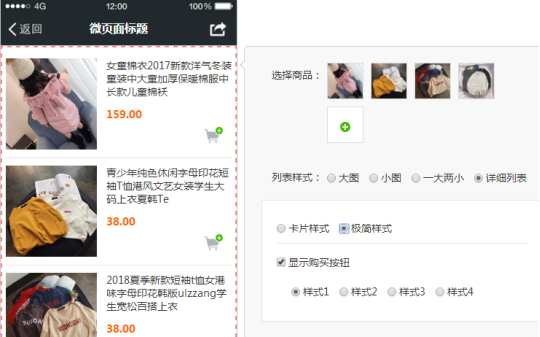
Ø 点击插入“图片广告”
图片广告用于放置店铺的最新活动,推荐放置3-5张,考虑到买家在一个位置停留的时间不会过长,建议三张图片为宜。添加多张图片时,需保持每一张图片的高度宽度一致,不然会导致图片显示白边的情况。
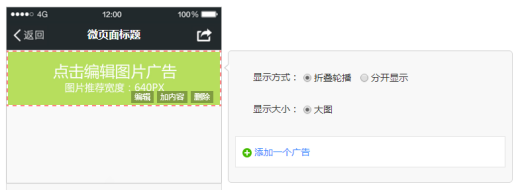
添加广告时,需选择“图片”,设置“标题”和“链接”。
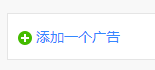
首先在“我的图片”中选择广告图片
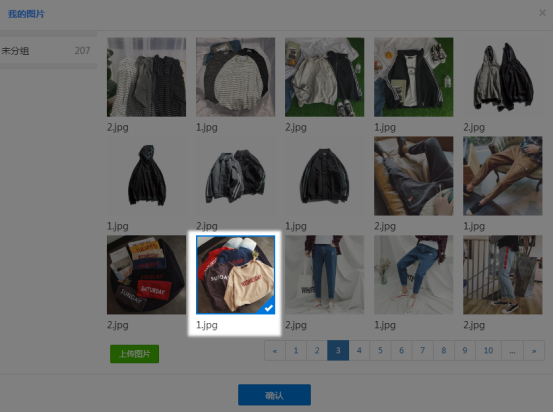
然后设置标题:
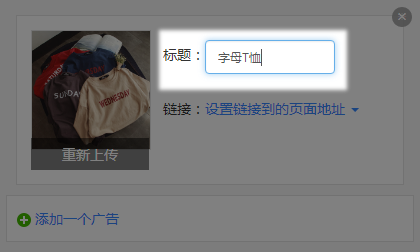
再然后设置链接:
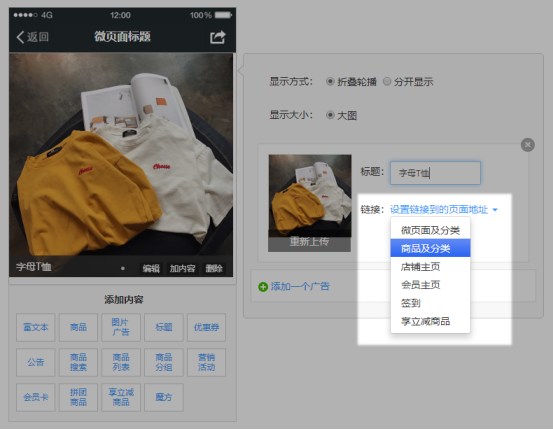
链接到微页面,选取所需的微页面,还可新建微页面
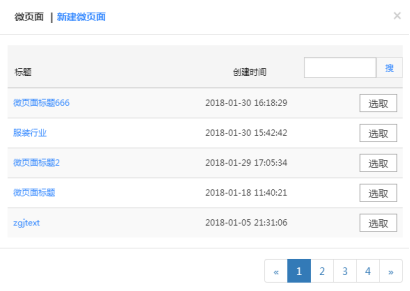
链接到商品及分类,可以选择商品,商品分组或者新建商品
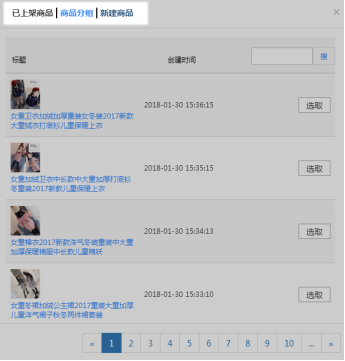
链接到享立减商品,选取需要展示的享立减活动,还可新建享立减
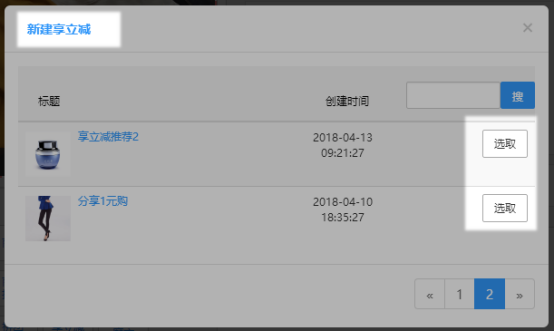
链接到“店铺主页”、“会员主页”、“签到”等不需要选择,直接链接到相应页面
图片广告的显示方式有折叠轮播和分开显示两种
选择“折叠轮播”时显示如下:
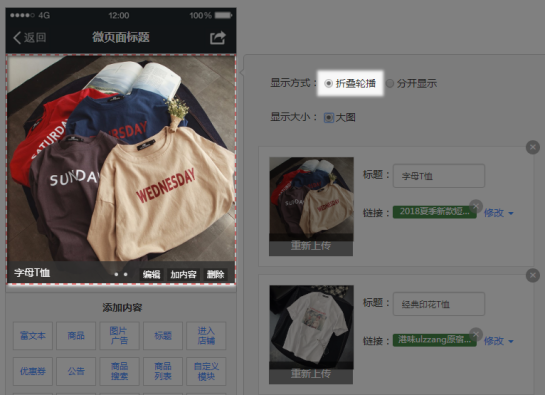
选择“分开显示”,显示大小设置“大图”时,显示如下:

选择“分开显示”,显示大小设置“小图”时,显示如下:
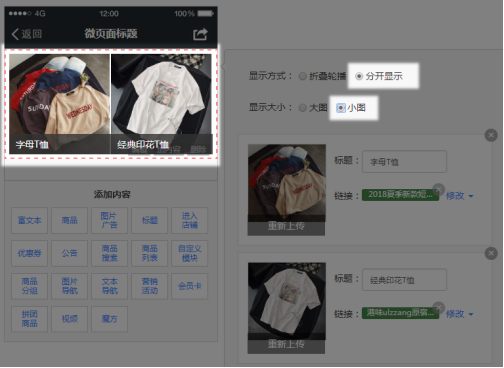
Ø 点击插入“标题”
一般用于文章的开头,有多种样式可选,还可设置背景颜色
下图为传统样式
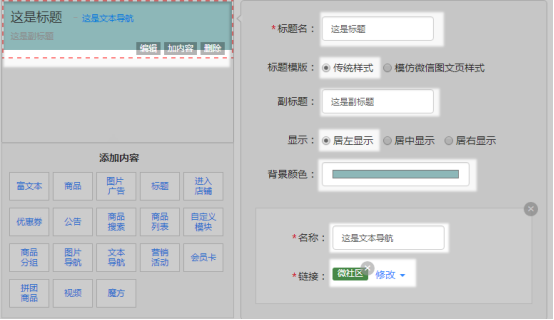
下图为模仿微信图文页样式
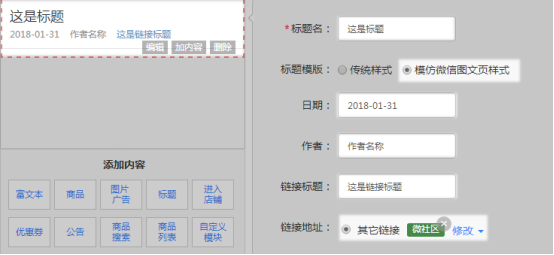
Ø 点击插入“优惠券”
可以插入1-3张优惠券,还可新建优惠券

添加优惠券
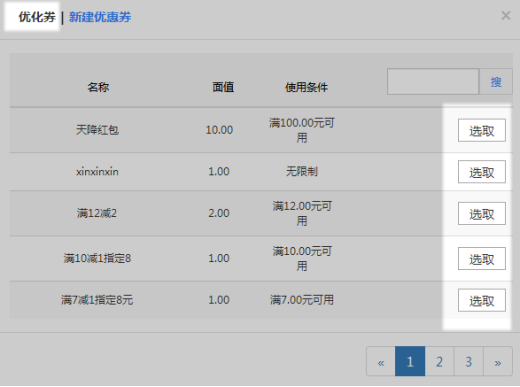
添加优惠券后显示如下:
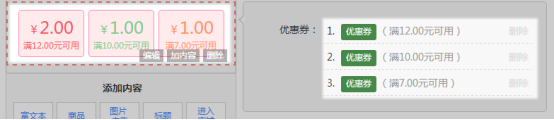
Ø 点击插入“公告”
可设置一些店铺公告,比如客服在线时间等等,如果输入内容过长,将会在手机上滚动显示。

手机页面显示如下:
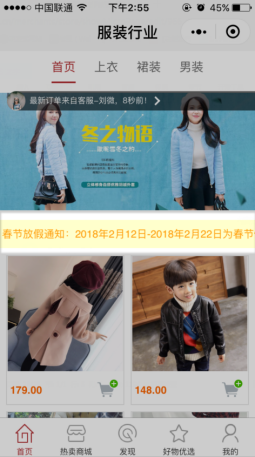
Ø 点击插入“商品搜索”
根据商品名称搜索出商品,目前不支持模糊搜索,可设置搜索框背景颜色

Ø 点击插入“商品列表”
可直接选取某个商品分组,选择好之后预览效果会显示出该商品分组里面的商品,显示个数及展示样式可自行选择
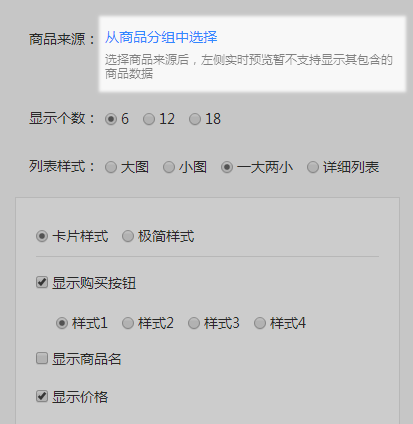
选择需要展示的商品分组,也可新建商品分组
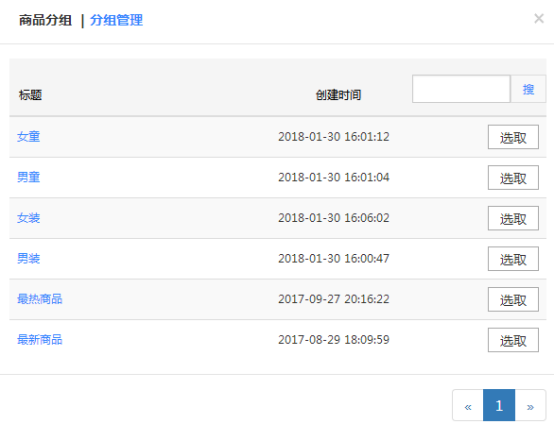
商品列表的显示方式丰富 :
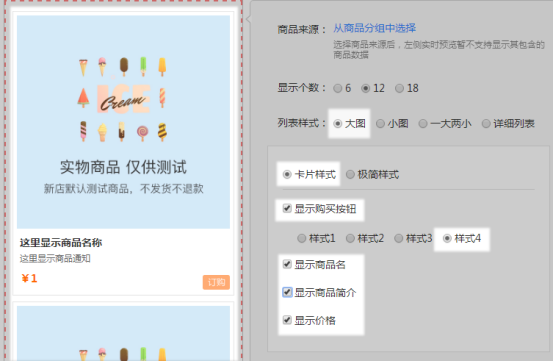
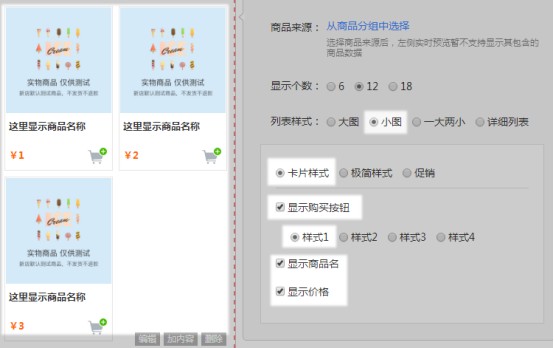
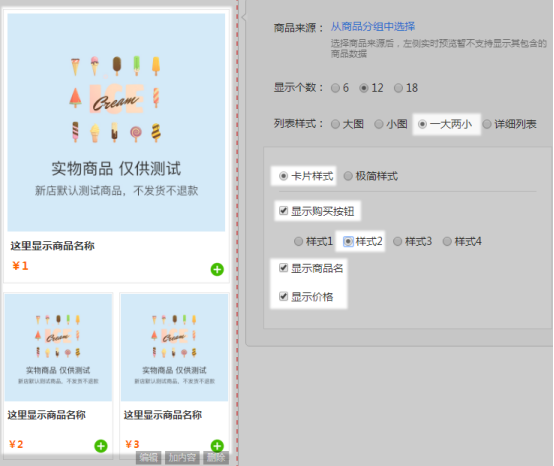
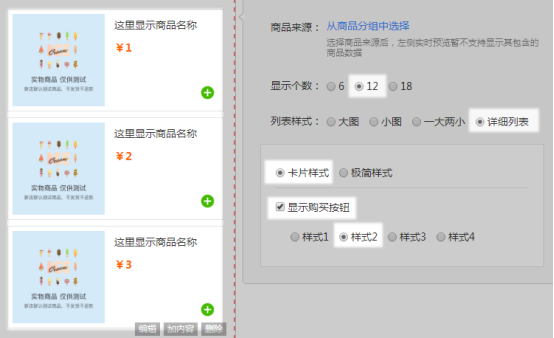
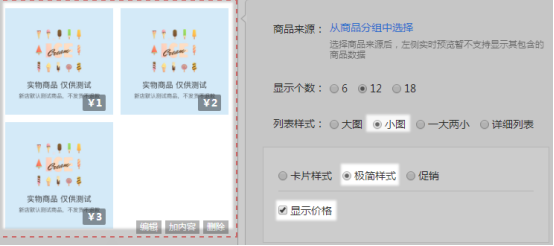
Ø 点击插入“商品分组”
选择模板为“左侧菜单”时
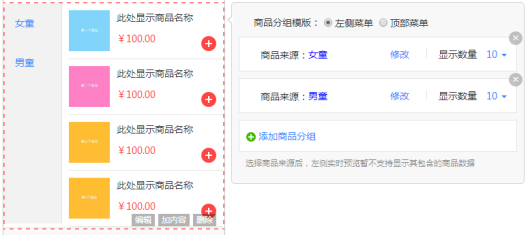
添加商品分组,选取分组,也可对分组进行管理
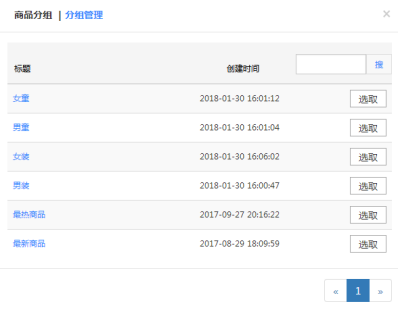
设置商品显示数量

选择模板为“顶部菜单”时,商品分组最多可添加四个
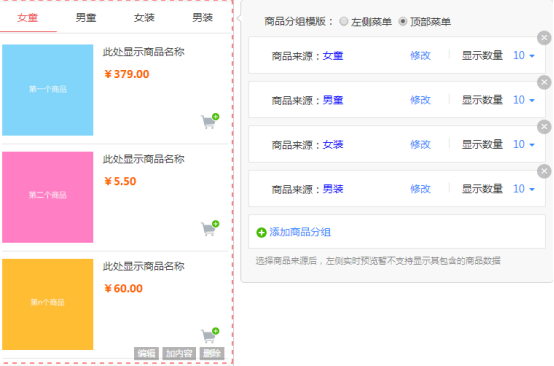
Ø 点击插入“营销活动”

可以添加秒杀活动
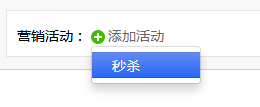
添加秒杀活动后显示如下:
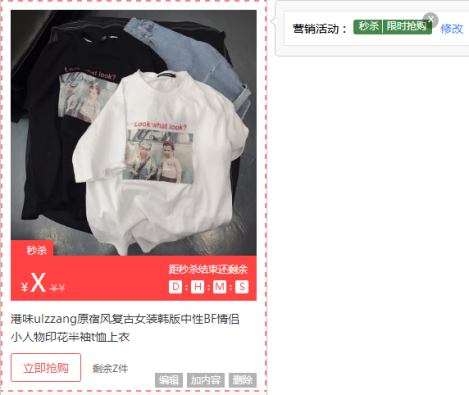
Ø 点击插入“会员卡”

选取会员卡,也可新建会员卡
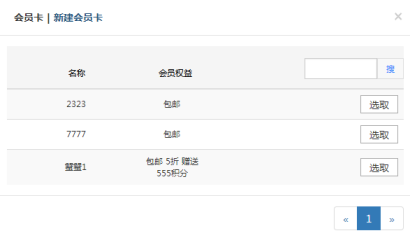
Ø 点击插入“拼团商品”
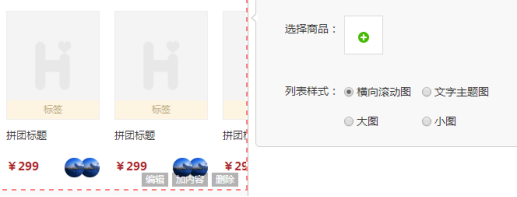
选取正在进行拼团活动的商品,也可新建拼团
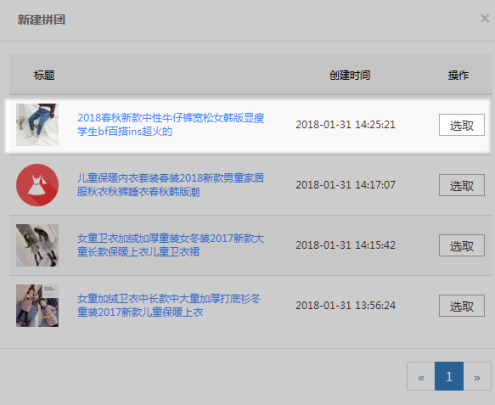
拼团活动有多种展示样式,如下:
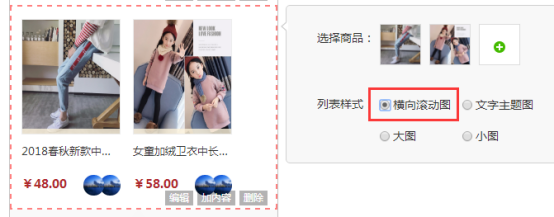
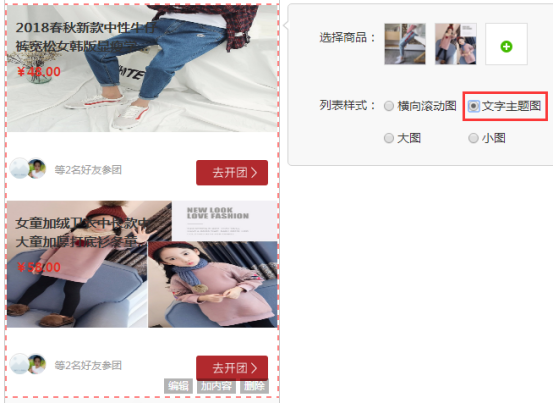
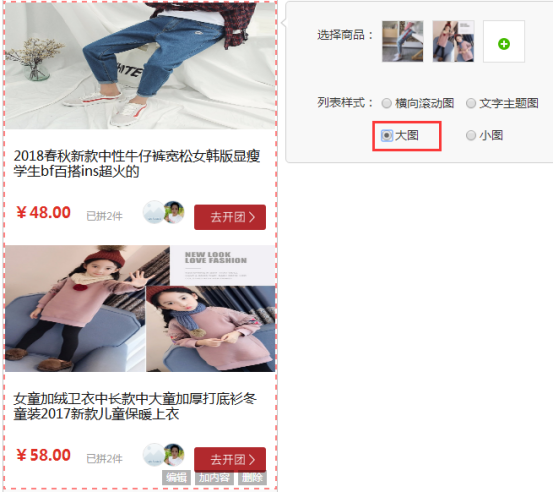
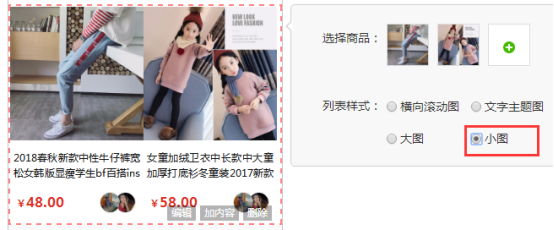
Ø 点击插入“享立减商品”
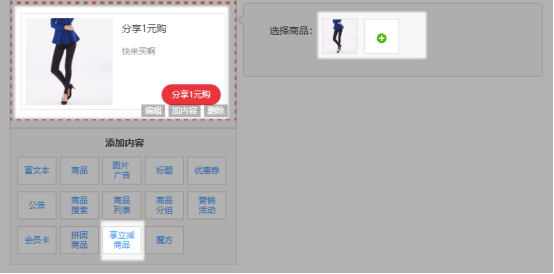
Ø 点击插入“魔方”
魔方有多种排版样式可选
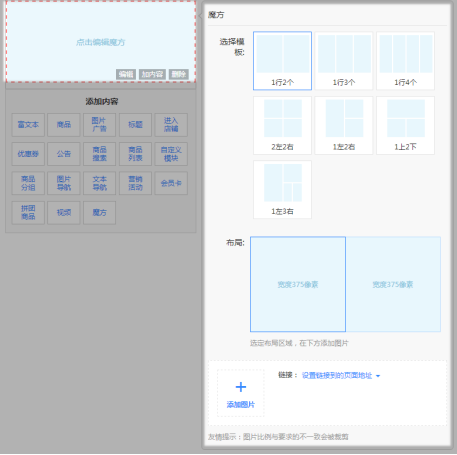
选择一种排版样式,添加图片,每一张图片可单独设置跳转链接
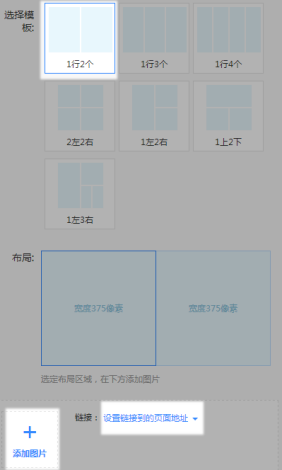

图片添加完成页面显示如下:
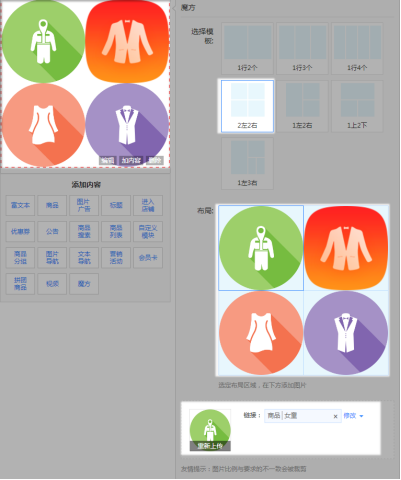
2.管理微页面
微页面新建完成后跳转至上级页面,此页面可以对所有的微页面进行编辑、删除、设为主页等操作
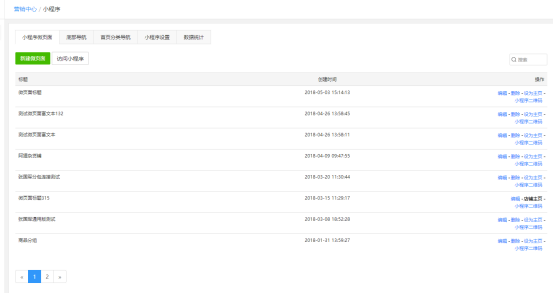
还可生成小程序二维码可供推广